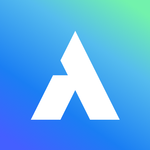
Acceso y control remotos desde cualquier lugar
advertisement
| Nombre | Avica |
|---|---|
| Versión | 8.5.1 |
| Actualizar | 09 de 11 de 2024 |
| Tamaño | 119 MB |
| Categoría | Herramientas |
| Descargas | 50mil+ |
| Desarrollador | Avica |
| Android OS | Android 8.0+ |
| Google Play ID | com.raywing.avica |
Avica · Descripción
Avica Remote Desktop proporciona acceso remoto seguro, simple y sin interrupciones a computadoras y dispositivos móviles. Permite conexiones remotas, ya sea para trabajo remoto, soporte de TI remoto, juegos remotos o aprendizaje a distancia, lo que la convierte en la solución ideal para sus necesidades.
¿Por qué elegir Avic Escritorio Remoto?
- Soporte multiplataforma: Windows, macOS, Android e iOS
- Seguridad reconocida por la industria: cifrado AES-256 de extremo a extremo
- Calidad ultra HD
- Latencia tan baja como 10 ms
- Altas velocidades de fotogramas
- Interfaz amigable
- De uso gratuito, con funciones avanzadas disponibles mediante suscripción.
Características clave:
- transferencia de archivos segura y rápida
- Soporte para múltiples monitores: vea y trabaje con múltiples monitores desde una computadora remota en el dispositivo móvil local.
- Modo de privacidad: impide que otros vean y escuchen sus actividades desde el dispositivo anfitrión.
- Teclado de juego: personalice la asignación del teclado del juego para juegos remotos de PC en dispositivos móviles.
- Controle los gestos con modos táctiles y de puntero intuitivos.
- Transmisión de sonido en tiempo real.
- Reinicio y apagado remotos
- Pantalla de bloqueo remoto
Guía rápida:
1. Instale e inicie la aplicación Avica en ambos dispositivos.
2. Ingrese el ID de Avica del dispositivo remoto en el dispositivo local.
3. Haga clic en el botón "Conectar" para iniciar una conexión remota.
Visite el sitio web oficial de Avica https://www.avica.link/ para obtener más información.
Política de privacidad: https://www.avica.link/privacy-policy
Términos de uso: https://www.avica.link/terms-and-conditions
* Tenga en cuenta la API de AccessibilityService: para utilizar funciones controladas, debe activar los permisos de accesibilidad (API de AccessibilityService). Activar este servicio de permiso permitirá que otros dispositivos vean y controlen de forma remota el funcionamiento del dispositivo (control directo del teléfono, sin importar dónde esté, puede hacer lo que quiera en cualquier momento).
























